حمل و نقل پورت را برای ASUS WL-330N3G فعال کنید
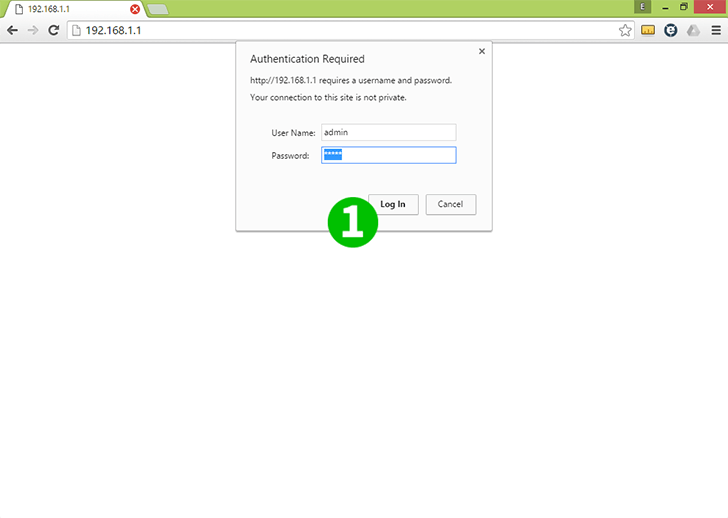
1 ورود به ASUS WL-330N3G با نام کاربری و رمزعبور (نام کاربری/گذرواژه پیش فرض = admin)
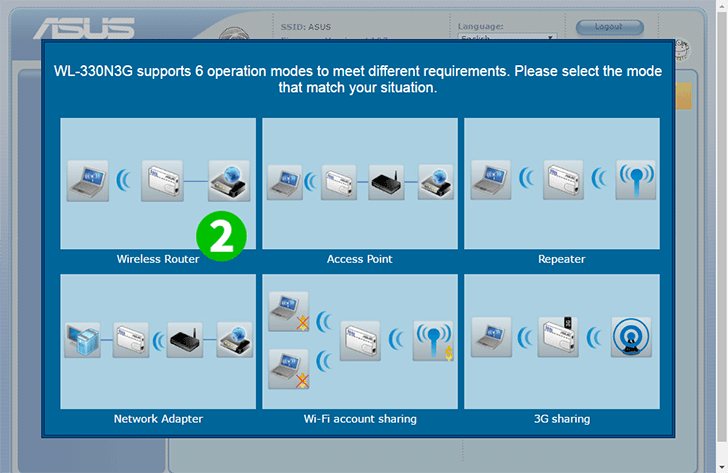
2 حالت "Wireless Router" را انتخاب کنید
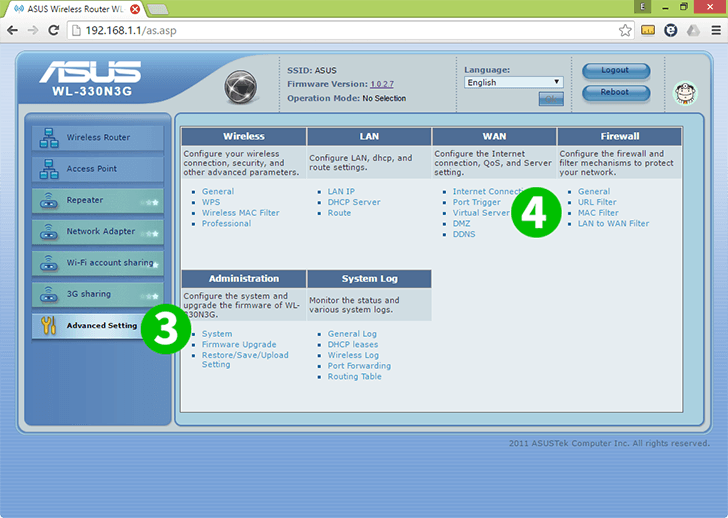
3 "Advanced Settings" را از فهرست سمت چپ انتخاب کنید
4 در زیر بخش "WAN" فهرست "Virtual Server" را انتخاب کنید
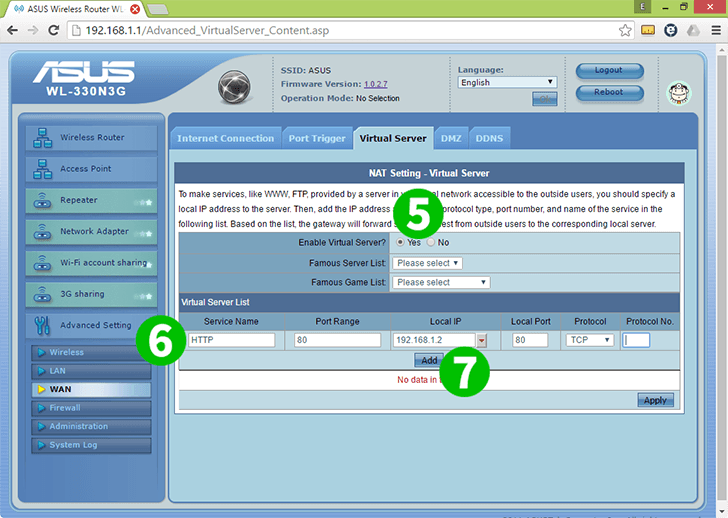
5 در زیر "Vitual Server" ، "Enable Virtual Server?" "Yes" را انتخاب کنید
6 در زیر "Virtual Server List" را وارد کنید
Service Name: HTTP
Source IP:
Port Range: 80
Local IP: IP کامپیوتر cFos Personal Net در حال اجرا است
Local Port: 80
Protocol: TCP
7 دکمه "اضافه کردن" را فشار دهید تا قانون اضافه شود
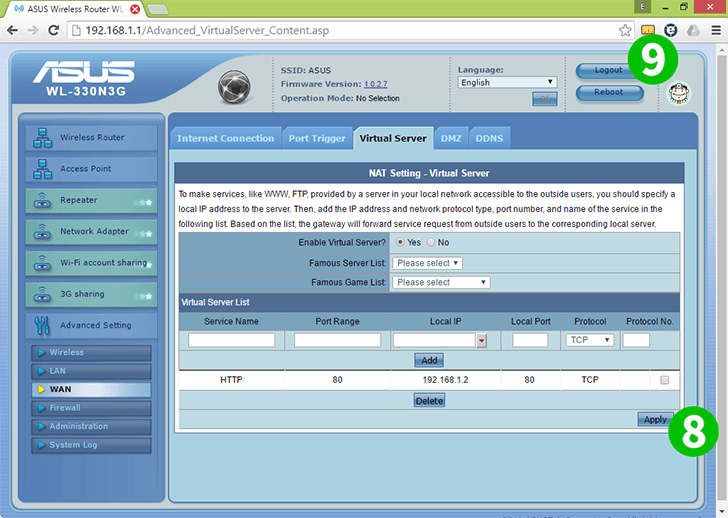
8 دکمه "اعمال" را فشار دهید تا این قانون را ذخیره کنید
9 در بالای صفحه ، "خروج" را فشار دهید تا از روتر خارج شوید
حمل و نقل پورت اکنون برای رایانه شما پیکربندی شده است!
حمل و نقل پورت را برای ASUS WL-330N3G فعال کنید
دستورالعمل فعال سازی Port Forwarding برای ASUS WL-330N3G